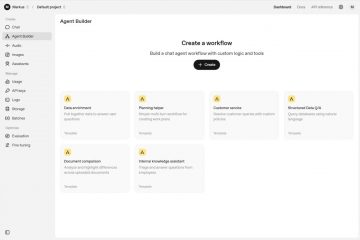Cara membuka program (atau aplikasi) apa pun dengan pintasan keyboard di Windows UP
Apakah Anda perlu membuka aplikasi atau lainnya menggunakan pintasan keyboard? Untungnya, Windows 10 dan Windows 11 memungkinkan Anda mengatur tombol pintas untuk membuka aplikasi apa pun yang Anda inginkan, sama seperti versi Windows yang lebih lama. Ada dua metode untuk melakukan ini tanpa menginstal aplikasi pihak ketiga atau menjalankan skrip. Jika Anda penasaran, berikut cara membuat pintasan keyboard untuk membuka aplikasi atau program:
Cara membuat pintasan keyboard untuk membuka aplikasi atau program
Trik ini berfungsi sama di Windows 10 dan Windows 11, dan melibatkan dua langkah: membuat pintasan yang mengarah ke aplikasi yang ingin Anda buka menggunakan keyboard, lalu mengedit properti pintasan tersebut dan menetapkan tombol pintasan untuk itu.
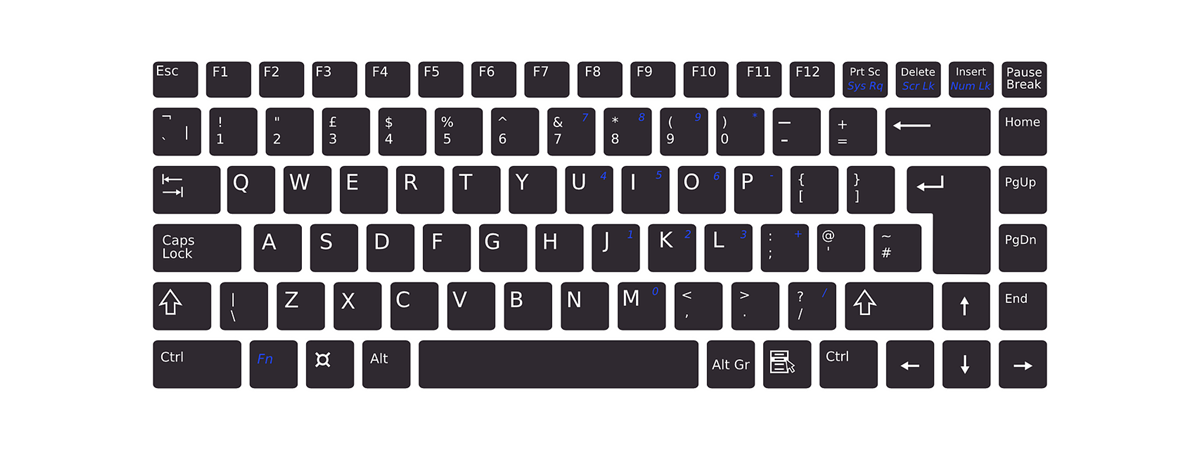
PENTING: Jika aplikasi yang ingin Anda buka menggunakan tombol pintasan sudah memiliki pintasan di desktop atau di tempat lain di komputer Windows, Anda tidak perlu membuat pintasan baru untuk dia. Cukup lewati Langkah 1 dalam tutorial ini dan ikuti instruksi dari Langkah 2.
Langkah 1. Buat pintasan untuk program yang ingin Anda buka
Kami memiliki panduan terperinci tentang cara membuat pintasan untuk file, folder, aplikasi, dan halaman web di Windows. Anda dapat membacanya dan kemudian menggunakan petunjuk yang kami berikan di sana untuk membuat pintasan ke aplikasi yang Anda minati. Namun, jika Anda tidak ingin membaca tutorial lainnya, cara cepat melakukannya adalah dengan mengklik kanan (atau tekan dan tahan) ruang kosong di desktop dan pilih New > Shortcut.
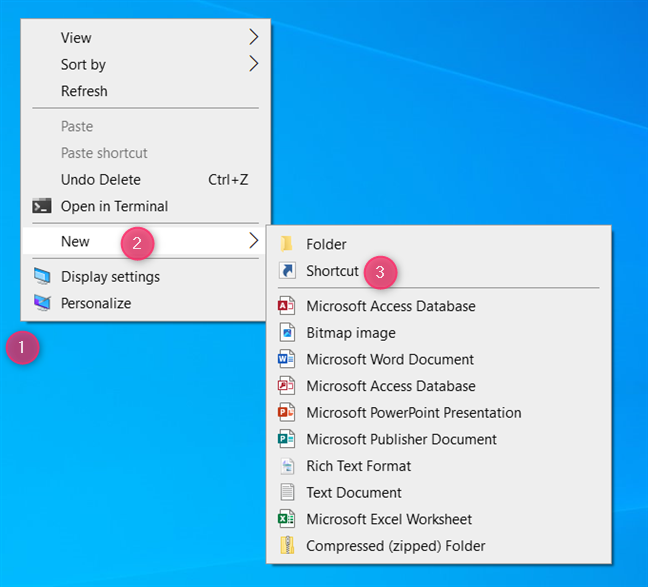
Klik kanan pada desktop dan pilih Baru > Pintasan
Di wizard Buat Pintasan, ketikkan lokasi program (atau aplikasi) yang ingin Anda buka, atau tekan Telusuri, navigasikan komputer Anda hingga Anda menemukan file yang dapat dieksekusi dari aplikasi yang ingin Anda buka dan pilih OKE. Lalu, tekan Berikutnya di wizard Buat Pintasan, berikan nama untuk pintasan Anda, dan klik atau ketuk Selesai.
Buat pintasan ke aplikasi yang Anda inginkan
Untuk tutorial ini, saya membuat pintasan untuk Google Chrome. Setelah menutup wizard Buat Pintasan, sekarang saya memilikinya di desktop saya.
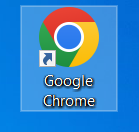
Pintasan sekarang ada di desktop Anda
Langkah 2. Edit pintasan aplikasi dan tambahkan tombol pintasan
Setelah membuat atau temukan pintasan untuk aplikasi yang ingin Anda buka menggunakan keyboard, klik kanan (atau tekan dan tahan) pintasan dan pilih Properti di menu klik kanan. Perhatikan bahwa meskipun segala sesuatunya terlihat berbeda di Windows 10 dan Windows 11, langkah-langkah yang dilakukan sama.
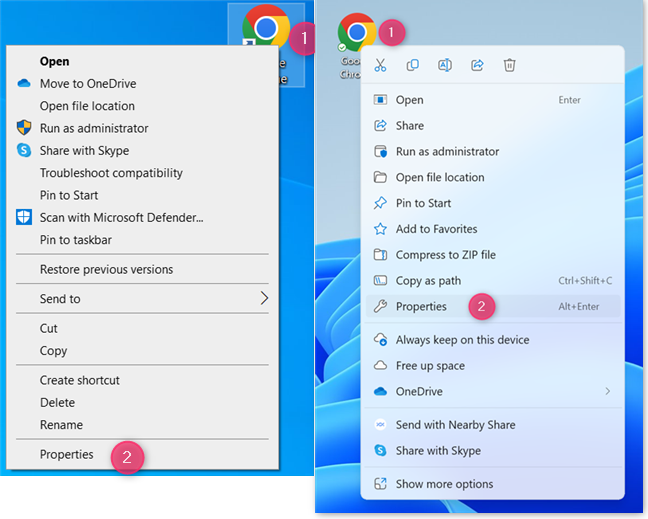
Akses Properti pintasan
TIPS: Alternatif selain mengklik kanan pintasan adalah untuk memilihnya dengan mengeklik atau mengetuk namanya dan menekan ALT + Enter pada keyboard Anda.
Sekarang, Anda melihat jendela Properti untuk pintasan yang dipilih. Di tab Pintasan, temukan dan klik atau ketuk di dalam bidang Kunci pintasan. Seharusnya tertulis Tidak Ada, artinya tidak ada pintasan keyboard yang ditetapkan ke aplikasi desktop yang ditunjuk oleh pintasan tersebut.
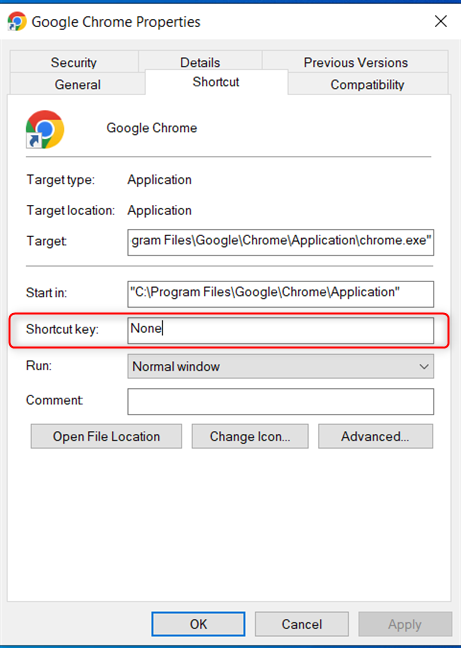
Buka Pintasan > Tombol pintasan
TIPS: Berikut informasi lebih lanjut tentang perbedaan antar aplikasi dan program di Windows.
Setelah mengklik atau mengetuk di dalam bidang tombol Pintasan, cukup tekan pintasan keyboard yang ingin Anda gunakan untuk membuka aplikasi tersebut. Misalnya, saya memilih menggunakan Ctrl + Alt + G untuk membuka Google Chrome. Namun, Anda dapat mencoba tombol pintas lainnya. Jika Anda menekan beberapa tombol dan tombol tersebut tidak ditampilkan di bidang Kunci pintasan, itu berarti Windows telah menetapkan tombol pintasan tersebut ke tindakan lain, dan Windows tidak dapat menggunakannya untuk membuka aplikasi Anda. Anda harus memilih kombinasi tombol yang berbeda. Jika Anda sudah mengaturnya sesuai keinginan, klik atau tap Oke untuk menerapkan perubahan.
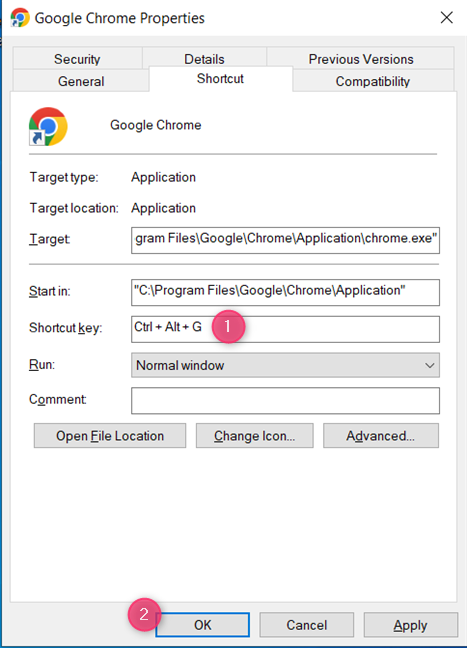
Ketik pintasan keyboard yang Anda inginkan untuk aplikasi
Pintasan keyboard sekarang aktif. Tekan tombol yang Anda simpan di kolom Shortcut key dan lihat bagaimana Windows membuka aplikasi yang Anda inginkan.
PENTING: Jangan menghapus atau mengubah lokasi pintasan Anda. Jika ya, pintasan keyboard yang Anda tetapkan tidak akan berfungsi lagi, dan Anda harus mengulangi prosesnya lagi.
BONUS: Cara membuka aplikasi dengan pintasan keyboard dengan menyematkan ke bilah tugas
Petunjuk yang dibagikan sebelumnya berfungsi dengan baik untuk program desktop tetapi tidak untuk aplikasi yang hanya didistribusikan melalui Microsoft Store. Aplikasi tersebut hanya dapat dibuka dengan pintasan keyboard jika Anda menyematkannya ke bilah tugas. Begini caranya:
Langkah 1. Cara menyematkan aplikasi ke taskbar
Ada banyak cara untuk menyematkan pintasan ke taskbar Windows 10, namun salah satunya adalah dengan membuka Start Menu dan gulir daftar aplikasi hingga Anda menemukan aplikasi yang ingin Anda buka dengan pintasan keyboard. Klik kanan atau tekan dan tahan aplikasi, lalu pilih Lainnya > Sematkan ke bilah tugas.
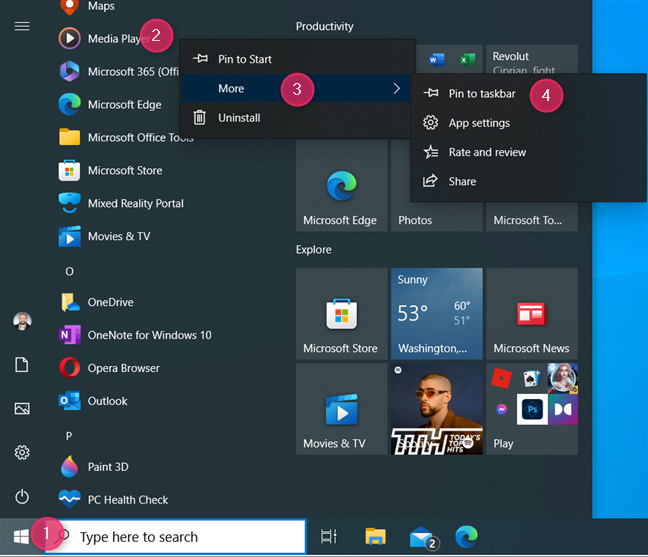
Sematkan aplikasi ke bilah tugas di Windows 10
Jika Anda menggunakan Windows 11, buka Menu Mulai dan buka Semua aplikasi. Kemudian, dalam daftar aplikasi yang terinstal, temukan aplikasi yang Anda inginkan dan klik kanan (atau tekan dan tahan) pada namanya. Di menu, pilih Lainnya > Sematkan ke bilah tugas.
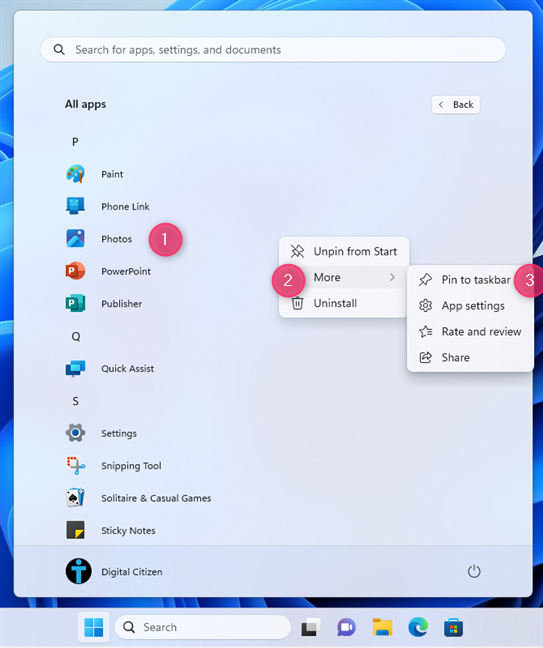
Sematkan aplikasi ke taskbar di Windows 11
Setelah aplikasi disematkan ke taskbar, ikuti langkah berikutnya.
Langkah 2. Cara membuka aplikasi dengan pintasan keyboard
Setelah Anda menyematkan aplikasi yang Anda minati ke bilah tugas, Anda dapat membukanya dengan menekan tombol Windows beserta nomor yang sesuai ke pintasan aplikasi di bilah tugas Anda. Tidak masalah apakah Anda bermaksud membuka program desktop atau aplikasi yang hanya didistribusikan melalui Microsoft Store. Misalnya, saya menyematkan File Explorer, Mail, dan Microsoft Edge pada tangkapan layar di bawah. Untuk membuka aplikasi ini, saya dapat menggunakan pintasan keyboard berikut:
Windows + 1 untuk File Explorer Windows + 2 untuk Mail Windows + 3 untuk Microsoft Edge
Namun, Anda mungkin bingung karena ada ikon bilah tugas lain sebelum ikon untuk aplikasi ini. Itu karena Windows 10 menampilkan beberapa ikon untuk fitur Windows yang berbeda. Misalnya, pada tangkapan layar di bawah, pertama-tama Anda memiliki ikon Windows untuk membuka Start Menu, lalu kotak Pencarian, dan ikon tampilan Tugas. Setelah ikon standar ini, aplikasi disematkan ke bilah tugas. Tombol pintasan Windows + Angka hanya berfungsi untuk aplikasi yang ditampilkan setelah ikon bilah tugas standar diaktifkan di Windows 10.
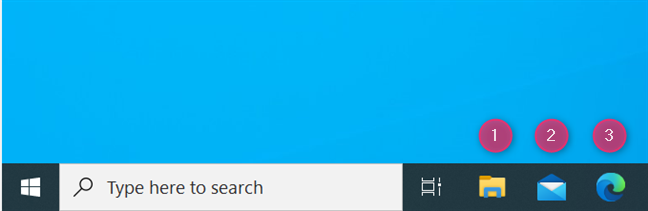
Membuka aplikasi yang disematkan ke bilah tugas di Windows 10
Jika Anda mematikan ikon bilah tugas standar, Anda hanya dapat memiliki ikon Windows diikuti dengan aplikasi yang disematkan ke taskbar.
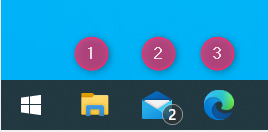
Membuka aplikasi yang disematkan ke bilah tugas di Windows 10
Demikian pula, di Windows 11, pertama-tama Anda memiliki semua jenis item di bilah tugas: ikon Windows untuk membuka Start Menu, kotak Pencarian, Copilot, ikon tampilan Tugas, Obrolan, dan terakhir aplikasi yang telah Anda sematkan. Pada tangkapan layar di bawah, saya dapat menggunakan pintasan keyboard berikut untuk membuka aplikasi ini:
Windows + 1 untuk File Explorer Windows + 2 untuk Microsoft Edge Windows + 3 untuk Microsoft Store Windows + 4 untuk Foto 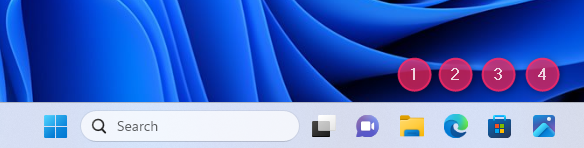
Membuka aplikasi yang disematkan ke bilah tugas di Windows 11
Dan, jika saya mematikan item bilah tugas default, saya hanya memiliki ikon Windows diikuti oleh aplikasi yang saya sematkan ke taskbar. Kini, lebih mudah untuk mengidentifikasi tombol pintasan untuk setiap aplikasi.
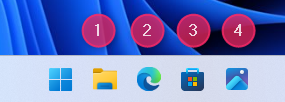
Membuka aplikasi yang disematkan ke taskbar di Windows 11
PENTING: Berdasarkan posisinya, Anda dapat menggunakan trik ini hanya dengan sepuluh aplikasi pertama disematkan ke bilah tugas, masing-masing mendapatkan nomornya dari 1 hingga 9. Untuk aplikasi kesepuluh, Anda perlu menggunakan pintasan keyboard Windows + 0 (nol). Batasan ini berlaku untuk Windows 10 dan Windows 11. Selain itu, jika Anda mengubah posisi ikon aplikasi di taskbar, tombol pintasannya akan berubah berdasarkan posisi barunya.
Metode mana yang Anda sukai untuk membukanya? aplikasi dengan tombol pintasan?
Sekarang, Anda tahu cara menggunakan tombol pintasan untuk membuka aplikasi atau program apa pun dari Windows 10 dan Windows 11. Cobalah kedua metode yang saya bagikan dan pilih yang terbaik untuk Anda. Sebelum menutup tutorial ini, beri komentar menggunakan opsi di bawah dan beri tahu saya metode mana yang Anda sukai dan alasannya. Saya lebih suka menyematkan aplikasi ke bilah tugas dan membukanya menggunakan pintasan keyboard Windows + Number. Bagaimana dengan Anda?